
Hoe gebruik je Frequency separation voor een mooie huid
zaterdag 18 juni 2016, 14:14 door Marit Hilarius | 13.730x gelezen | 19 reactiesFrequency separation is dé techniek om de huid te retoucheren. Het is een techniek die even wat oefening vergt, en als heel ingewikkeld bekend staat. Echter valt dit best wel mee als je er eenmaal een paar keer mee gewerkt hebt. Ik ga het vandaag stap voor stap uitleggen!
Wat is frequency separation?
Zoals ik hierboven al zei, deze techniek wordt gebruikt om de huid van een model mooi te kunnen bewerken. Je ziet bij foto's van modellen vaak de overdreven geblurde en zachte huidjes waar geen enkele textuur meer in te vinden is.
Dit komt omdat de gehele huid onscherp wordt gemaakt, en hierdoor alle textuur uit de huid verdwijnt. Dat ziet er niet realistisch uit, want elke huid heeft poriën en andere kleine oneffenheden. Geen enkele huid is perfect glad. Met frequency separation kun je de textuur los van de huidtinten aanpassen.
Zo kun je rode vlekken en puistjes wel weg halen, maar blijft de textuur van de huid intact. Klinkt goed toch?
Hoe werkt het?
Het belangrijkste is het separeren van de textuur en de huidtinten, dat is de basis van de frequency separation techniek. In de ene laag ga je de kleuren en de 'toon' van de huid bewerken, zoals rode vlekken of andere kleurverschillen. In de volgende laag bewerk je de textuur van de huid, zoals bobbeltjes, puistjes, rimpeltjes, et cetera.
Stap voor stap
Goed, laten we beginnen! Ik heb een stockfoto gedownload als oefenfoto, zodat iedereen deze ook kan gebruiken om te oefenen. De link vind je onderaan dit artikel.
Stap 1: Dupliceer je achtergrondlaag 2x
Je kopieert je achtergrondlaag (CRTL - J of Command - J), want hier gaan we de twee gesepareerde lagen van maken. Het is handig om je lagen een naam te geven zodat je het overzicht bewaard. Noem je eerste laag bijvoorbeeld 'kleur', en je tweede laag 'textuur'.
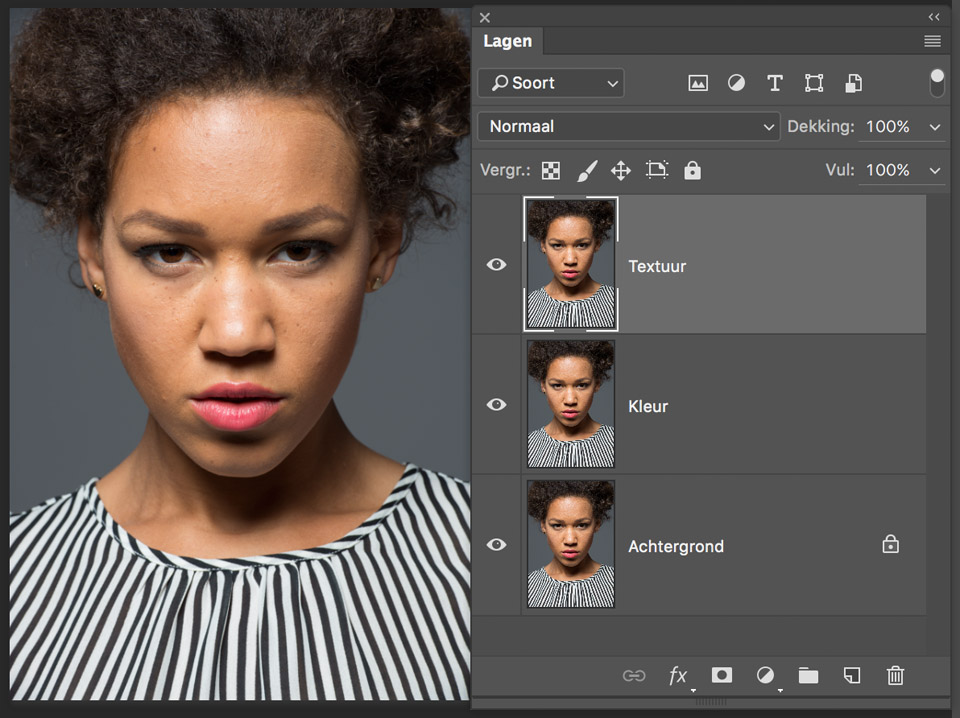
Stap 2: Geef de kleur laag een filter
Klik eerst op het oogje van je 'textuur' laag om deze laag tijdelijk onzichtbaar te maken.
Klik op je laag 'kleur', en ga naar Filter –> Vervagen –> Gaussiaans vervagen. Vervaag het beeld tot je nog duidelijk het gezicht ziet maar de textuur en plekjes in de huid niet meer te zien zijn.
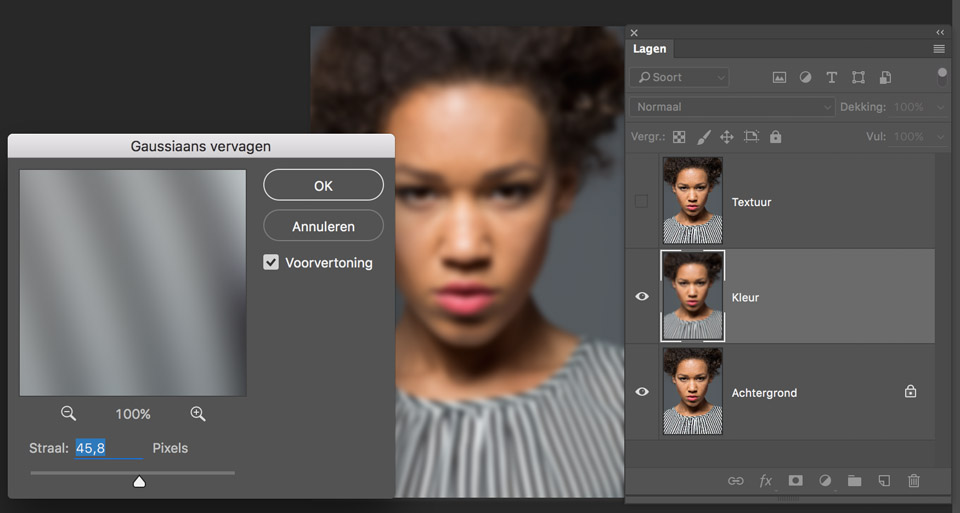
Stap 3: Zorg dat de 'textuur' laag alleen textuur weergeeft
Dit is de allerbelangrijkste stap! Je kunt de textuurlaag weer 'aan' zetten zodat deze zichtbaar wordt. Ga naar Afbeelding > Afbeelding toepassen. Kies als je bronlaag de laag 'kleur'.
Je moet alleen nu even een extra stap maken die je niet mag overslaan, en dat is checken in welke omgeving je werkt: 8-bit of 16-bit? De instellingen van de textuurlaag zijn namelijk voor beide instellingen anders.
Waarom? Ik weet het niet, maar zorg wel dat je de juiste instellingen gebruikt, anders zul je niet het gewenste effect bereiken. Je kunt dit checken door onderin je scherm het documentprofiel even aan te vinken.
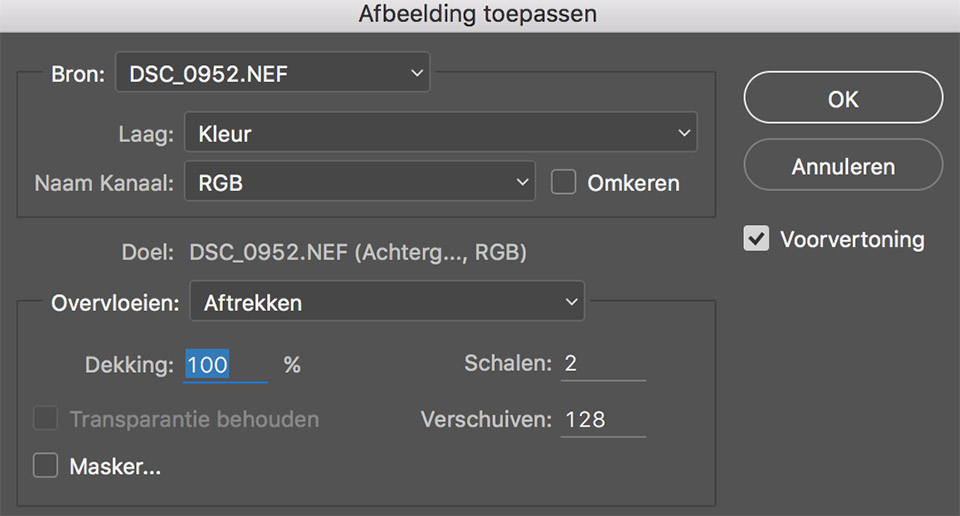
De 8 bit-versie:
Zet 'overvloeien' op 'aftrekken', de schaal op 2 en verschuiven op 28.
De 16-bit versie:
Vink 'omkeren' aan, zet 'overvloeien' op 'toevoegen', de schaal op 2 en verschuiven op 0.
Als het goed is heb je nu een laag met enkel textuur zichtbaar.
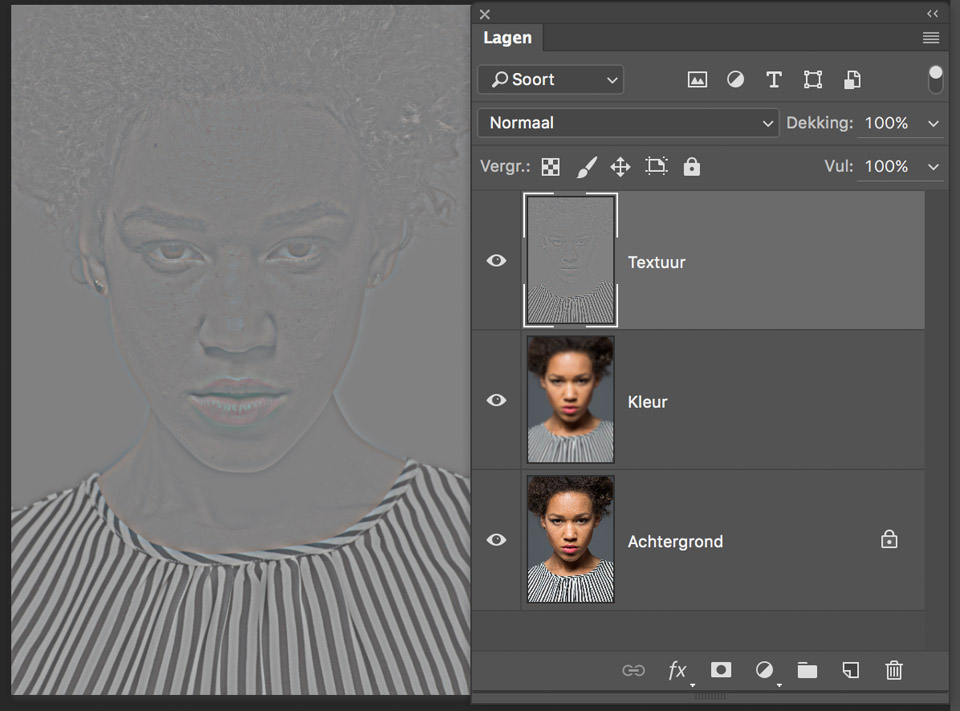
Stap 4: Verander de laagdekking
Deze rare grijze laag ziet er natuurlijk niet uit, maar daar gaan we wat aan doen. Verander de dekking van de textuurlaag naar 'Linear licht'. Dit kun je bovenin je lagenpalet doen. Je zult nu zien dat je afbeelding er precies hetzelfde uit ziet als voorheen, alleen heb je nu dus de kleur van de huid gescheiden van de textuur!
Stap 5: Bewerk de kleurtinten
Het frequency separation deel heb je gehad, nu kun je beginnen met het bewerken van de huid! Ik begin zelf het liefst bij de 'kleur' laag, om kleurverschillen weg te gaan werken. Dit kun je op verschillende manieren doen. Ik werk het liefst met de kloontool.
De reparatie tool is ook een fijne om hierbij te gebruiken, dan selecteer je een stuk lichte huid en sleep je deze naar een wat donkerdere tint toe om het wat meer gelijk te trekken.
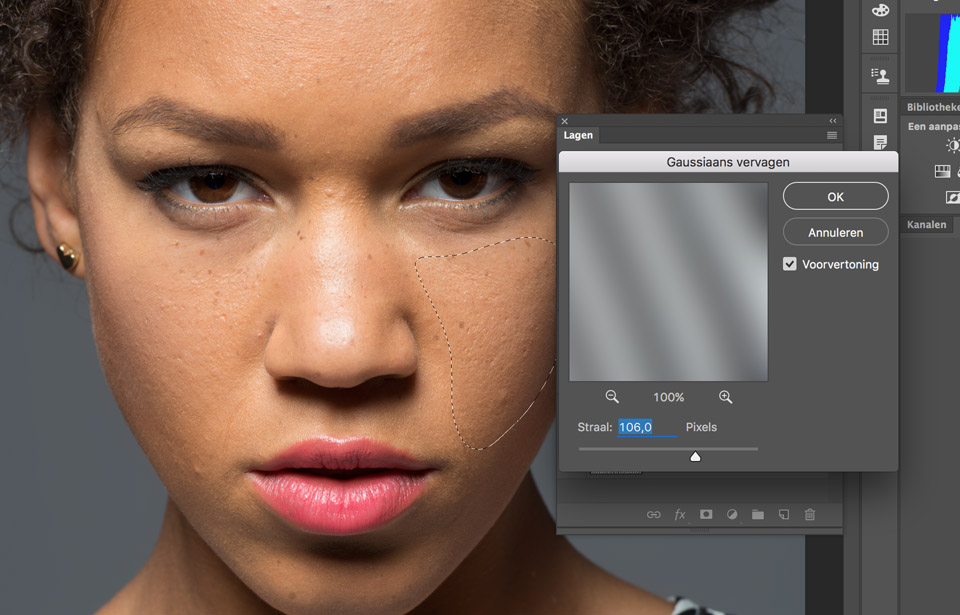
Je kunt ook nog een gebied op de huid selecteren met de lasso tool, waarbij je de doezelaar rond de 30/40 zet voor de zachte randen. Vervolgens geef je de selectie een gaussian blur. Ook dit is een manier om de huidtinten egaler te maken. Deze techniek werkt het beste als je kleine stukjes tegelijk bewerkt.
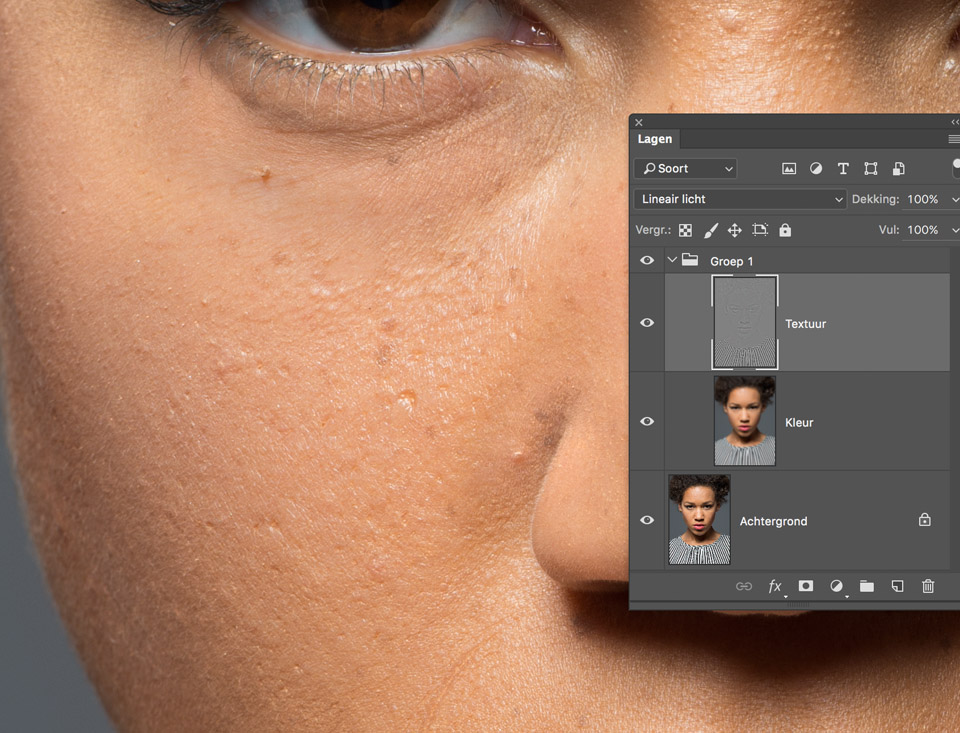
Stap 6: Bewerk de textuur
Vervolgens ga je naar de textuurlaag, om alle rimpeltjes, puistjes en andere oneffenheden weg te werken. Ook dit kun je weer op verschillende manieren doen. Ik werk graag met het snel retoucheer penseel, maar ook de kloon tool of reparatie tool werkt prima.

Als het goed is heb je nu een bewerkte foto, zonder oneffenheden, maar wél met textuur in de huid!
De foto kun je hier downloaden.
Basiscursus Fotografie
Ben je zelf nog niet zo lang bezig met fotografie? Dan is mijn Basiscursus Fotografie bij Photofacts Academy wellicht interessant voor je. Je kunt de cursus gewoon thuis van achter je eigen computer bekijken wanneer het jou uit komt.
Over de auteur
Marit Hilarius is een fotografe die gespecialiseerd is in geavanceerde Photoshop bewerkingen. Ze heeft de basisopleiding van de FotoAcademie in Amsterdam afgerond. Haar stijl kenmerkt zich door de sprookjesachtige sfeer die ze in haar foto's creëert.
19 reacties
-

 Bas A schreef op zaterdag 18 juni 2016 om 15:53 | reageer
Bas A schreef op zaterdag 18 juni 2016 om 15:53 | reageer
Hoi Marit,
een duidelijke uitleg over frequency separation! Ik gebruik PSE12, waarin niet de mogelijkheid zit "afbeelding toepassen". Ik heb met proberen de volgende optie geprobeerd: filter --> hoogdoorlaatbaar. Ik ben niet geheel ontevreden met het resultaat, maar is dit enigszins te vergelijken? -

 martinphili schreef op zondag 19 juni 2016 om 12:36 | reageer
martinphili schreef op zondag 19 juni 2016 om 12:36 | reageer
Viva Frequency Separation!
Extra tip: vat de hele procedure van het maken van alle benodigde lagen samen in een handeling of action.
Dat scheelt echt uren werk. -

 stefansegers schreef op dinsdag 21 juni 2016 om 09:49 | reageer
stefansegers schreef op dinsdag 21 juni 2016 om 09:49 | reageer
Zou deze action er niet al zijn Martin?
-

 martinphili schreef op dinsdag 21 juni 2016 om 13:35 | reageer
martinphili schreef op dinsdag 21 juni 2016 om 13:35 | reageer
Die zullen er vast en zeker wel zijn. Je mag kiezen.
-

-
 trees schreef op dinsdag 21 juni 2016 om 18:29 | reageer
trees schreef op dinsdag 21 juni 2016 om 18:29 | reageerIk kan de foto niet downloaden? Geeft een foutmelding?
Weet iemand een manier om hem wel te downloaden.
Alvast bedankt ..gr. Trees -
 FJVermeulen schreef op dinsdag 21 juni 2016 om 19:38 | reageer
FJVermeulen schreef op dinsdag 21 juni 2016 om 19:38 | reageerKan de foto niet uitpakken, brrrrr. geeft aan dat het bestand beschadigd is.
-
 Toeps schreef op dinsdag 21 juni 2016 om 21:07 | reageer
Toeps schreef op dinsdag 21 juni 2016 om 21:07 | reageerIk kon het niet laten om in te haken op je blog. Ik ben absoluut geen fan van FS, en hier leg ik uit waarom.
-
 joep schreef op dinsdag 21 juni 2016 om 22:03 | reageer
joep schreef op dinsdag 21 juni 2016 om 22:03 | reageerNou Toeps, je hebt nu dus een speciale blog geschreven om haar af te zeiken??!!!
FS werkt nu eenmaal op deze manier. Ik gebruik het ook soms, maar zit alleen aan de structuurlaag en en wat kleurcorrecties met het penseel op de kleurlaag. Het selecteren van grote oppervlaktes en dan blurren zorgt er inderdaad voor dat het er nep uitgaat zien.
Maa nogmaals, zij heeft deze techniek niet verzonnen -
 joep schreef op dinsdag 21 juni 2016 om 22:05 | reageer
joep schreef op dinsdag 21 juni 2016 om 22:05 | reageerHaar bewerking is inderdaad vreselijk vergeleken met jouw blog
-
 Toeps schreef op dinsdag 21 juni 2016 om 22:08 | reageer
Toeps schreef op dinsdag 21 juni 2016 om 22:08 | reageer@joep: Nee natuurlijk niet, het gaat mij om de techniek. (Zie Disclaimer 1.)
En als jij het op die manier gebruikt, wat is dan nog het nut? Structuurcorrecties kun je gewoon op de layer doen, en kleurcorrecties op een transparante laag die je dan in een blending mode Color zet. Dat geeft je ook nog eens meer vrijheid om de opacity aan te passen, of stukjes uit te maskeren. -
 Joep schreef op dinsdag 21 juni 2016 om 22:16 | reageer
Joep schreef op dinsdag 21 juni 2016 om 22:16 | reageerNee Toeps, want op de structuurlaag pas je alleen de structuur aan en niet de kleur. Dat is een heel verschil!!!
-

-
 joep schreef op dinsdag 21 juni 2016 om 22:23 | reageer
joep schreef op dinsdag 21 juni 2016 om 22:23 | reageerSerieus Toeps? Door deze reactie betwijfel ik of je het wel ooit gebruikt hebt.
Probeer maar eens te clonen op de gewone layer of op de structuurlayer binnen de FS-techniek. Dan moet je het verschil toch kunnen zien en het nut hiervan in kunnen zien.
Of wil je zeggen dat de grote jongens in de retouchwereld het allemaal mis hebben? Want naast Dodge & Burn gebruiken ze FS ook -
 Toeps schreef op dinsdag 21 juni 2016 om 22:28 | reageer
Toeps schreef op dinsdag 21 juni 2016 om 22:28 | reageer@Joep: Oké, structuur klonen is wellicht iets wat je ermee zou kunnen. En ja, ik heb de techniek wel eens gebruikt. Om een schoenzool (met structuur inderdaad) te repareren.
Maar hoevaak wil je nu een stuk structuur klonen bij een beautyportret? Een stuk structuur waar je met je healing brush niet uitkomt...? Dat is toch zelden, en ik zie iedereen maar FS-en en blurren dat het een lieve lust is.
Ik denk dat je FS kán gebruiken om een specifiek probleem om te lossen, maar meestal heb je het totaal niet nodig, zeker niet voor een portret. -
 joep schreef op dinsdag 21 juni 2016 om 22:37 | reageer
joep schreef op dinsdag 21 juni 2016 om 22:37 | reageer@Toeps: Ieder werkt natuurlijk op zijn manier, en dit is voor mij de fijnste en meest natuurlijke manier om oneffenheden weg te halen. Ik gebruik het dus eigenlijk bij elk portret.
Maar dat blurren met de lassotool raak ik niet aan, want dat vern..kt heel de foto. Zoals in deze topic dus bewezen wordt.
En ik ben niet bang om de opacity wat terug te schroeven, zodat het realistisch blijft -

 Marit Hilarius schreef op woensdag 22 juni 2016 om 08:47 | reageer
Marit Hilarius schreef op woensdag 22 juni 2016 om 08:47 | reageer
@Toeps, zoals al gezegd, is dit niet een techniek die door mij verzonnen is. Dit is een techniek die door vele andere photoshoppers gebruikt wordt, en die ik hier gewoon uitleg. Ik vind het daarom niet nodig om mij als 'schrijfster zegt, schrijfster vindt...' te noemen in je artikel, aangezien deze techniek niet van mijn hand is en ik enkel iets laat zien wat anderen ook vaak doen. Ik geef niet eens mijn eigen mening over deze techniek in het artikel, dus wie weet hoe ik er zelf over denk

Verder heb ik nog wat kleurbewerkingen toe gepast, en heb ik niet ontzettend uitgebreid gewerkt. Ik ben er een kwartiertje mee bezig geweest, dus niet heel precies. Dit artikel is enkel om deze techniek te laten zien. -
 Jo Lukasik schreef op donderdag 23 juni 2016 om 08:20 | reageer
Jo Lukasik schreef op donderdag 23 juni 2016 om 08:20 | reageerHier staat een prima action over Frequency separation.
-

 DanitsjaLarissaFotografie schreef op donderdag 22 februari 2024 om 21:54 | reageer
DanitsjaLarissaFotografie schreef op donderdag 22 februari 2024 om 21:54 | reageer
Het is altijd handig om te weten dat er tools beschikbaar zijn die het proces kunnen versnellen en vereenvoudigen. Actions kunnen inderdaad veel tijd besparen en het bewerkingsproces efficiënter maken.
Deel jouw mening
Let op: Op een artikel ouder dan een week kan alleen gereageerd worden door geregistreerde bezoekers.Wil je toch reageren, log in of registreer je dan gratis.
Live Fotografie Workshops
Verbeter jouw fotografie in de praktijk met een workshop van Photofacts Academy

Masterclass Naaktfotografie
woensdag 14 januari 2026
Photofacts Studio, Elst (Gld)
nog 3 plaatsen

Landschap en Compositie
woensdag 21 januari 2026
Bedafse Bergen, Uden (NB)
nog 6 plaatsen

Portretfotografie in de Studio
woensdag 18 februari 2026
Photofacts Studio, Elst (Gld)
nog 2 plaatsen
Ook interessant
-
 Weg van de open ruimte
Weg van de open ruimtedoor Michiel Heijmans
-
 Gloeilamplicht combineren met flitslicht
Gloeilamplicht combineren met flitslichtdoor Elja Trum
-
 Waarom je afstand tot je model je portret maakt (of breekt)
Waarom je afstand tot je model je portret maakt (of breekt)door Elja Trum
-
 Portretfotografie tip: Gooi je model in het water
Portretfotografie tip: Gooi je model in het waterdoor Elja Trum
-
 Reflecties oplossen bij gouden shoot
Reflecties oplossen bij gouden shootdoor Elja Trum
Ontvang wekelijks fotografietips in je inbox
40.688 fotografie enthousiastelingen ontvangen de tips al!
Meer over de wekelijkse mail. Of blijf op de hoogte via ![]() Facebook.
Facebook.

Elja Trum
Photofacts; alles wat met fotografie te maken heeft!
Wil je graag mooiere foto's maken en op de hoogte blijven van ontwikkelingen binnen de fotografie? Photofacts plaatst leerzame artikelen die gerelateerd zijn aan fotografie. Variërend van product-aankondiging tot praktische fotografietips of de bespreking van een website. Photofacts bericht dagelijks over fotografie en is een uit de hand gelopen hobby project van Elja Trum. De artikelen worden geschreven door een team van vrijwillige bloggers. Mocht je het leuk vinden om een of meerdere artikelen te schrijven op Photofacts, neem dan contact op.Meer over PhotofactsGratis eBook: Fotograferen van Kinderen
Mis dit niet: Tips voor adembenemende familiekiekjes!
Ontdek 25 praktische tips waardoor je prachtige foto's van je (klein)kinderen kunt maken. Je krijgt van mij ook wekelijks nieuwe fotografietips per mail.







